Как да конфигурира AutoCAD
Преди да започнете да работите в AutoCAD, е желателно да конфигурирате програмата за по-удобна и правилна употреба. Повечето от параметрите, зададени по подразбиране в AutoCAD, ще са достатъчни за удобен работен процес, но някои настройки могат значително да улеснят изпълнението на чертежите.
Днес нека поговорим за настройките на AutoCAD по-подробно.
съдържание
Как да конфигурира AutoCAD
Опции за настройка
Ще стартираме настройката на AutoCAD, като зададем някои параметри на програмата. Отидете в менюто, изберете "Опции". В раздела "Дисплей" изберете цветовата схема на екрана, която е удобна за вас.
По-подробно: Как да направите бял фон в AutoCAD
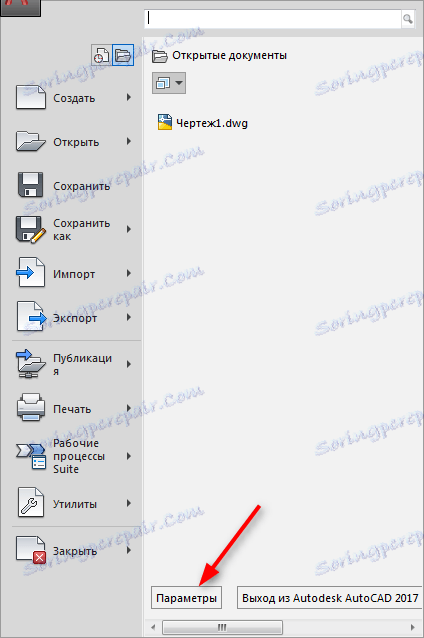
Кликнете върху раздела Отваряне / Запазване. Поставете отметка в отметката до квадратчето за автоматично запаметяване и задайте интервала за съхранение на файла в минути. Препоръчва се да се намали този брой за важни проекти, но не надценявайте тази стойност за компютрите с ниска мощност.
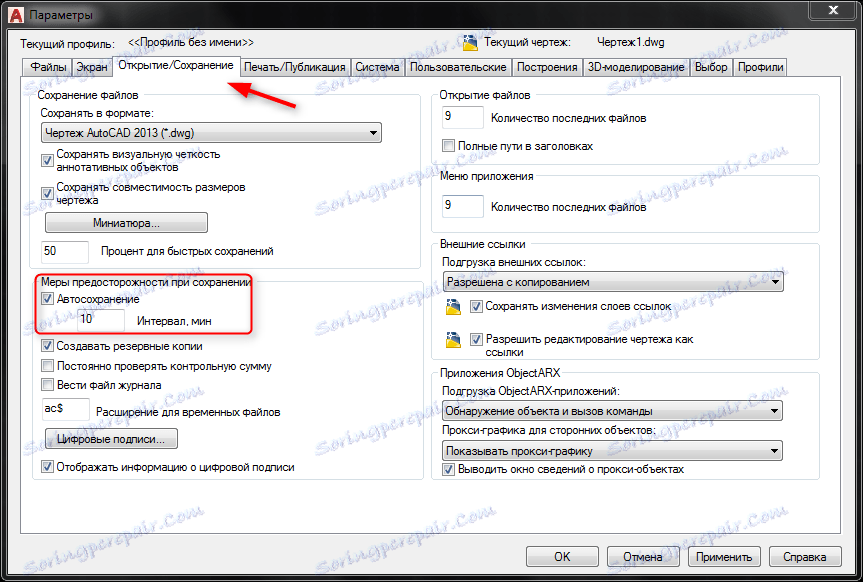
В раздела "Сгради" можете да регулирате размера на курсора и маркера за автоматично маркиране. В същия прозорец можете да зададете настройки за автоматично свързване. Поставете отметка в квадратчетата за отметки до "Маркер", "Магнит" и "Инструменти за автоматична справка".
Прочетете още: Присвояване на кръстосано оформен курсор в графичното поле на AutoCAD
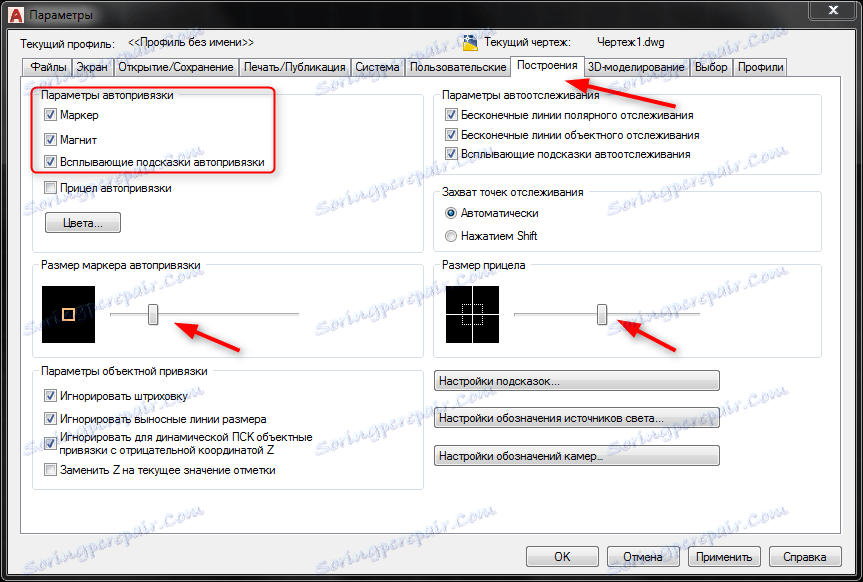
Размерът на зрението и писалките, обозначаващи точките на възлите на обектите, се задават в раздела "Избор".
Обърнете внимание на опцията "Стандартен избор на рамки". Препоръчва се да проверите "Динамична рамка за ласо". Това ще позволи използването на прикрепения PCM да изчертае областта за избор на обекти.
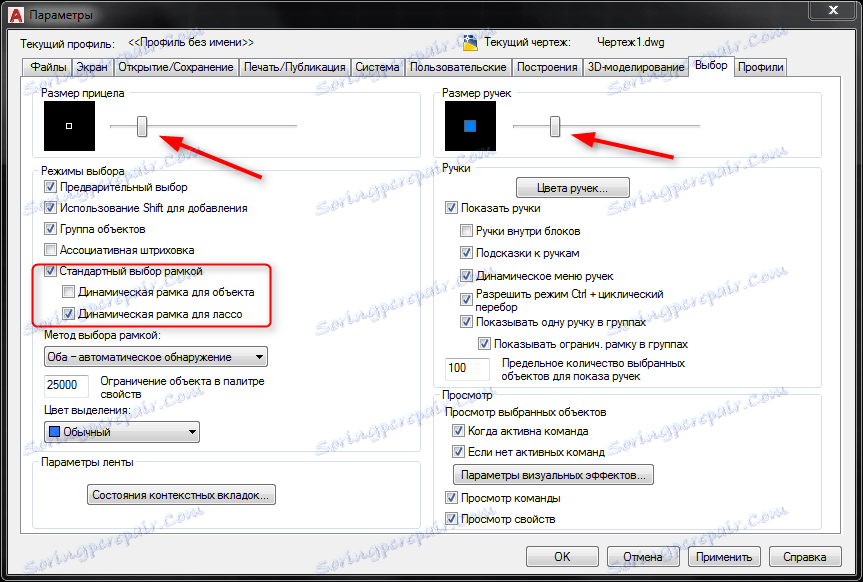
Когато конфигурацията е завършена, кликнете върху "Прилагане" в долната част на прозореца с опции.
Не забравяйте да направите лентата на менютата видима. С него ще бъдат на разположение много често използвани операции.
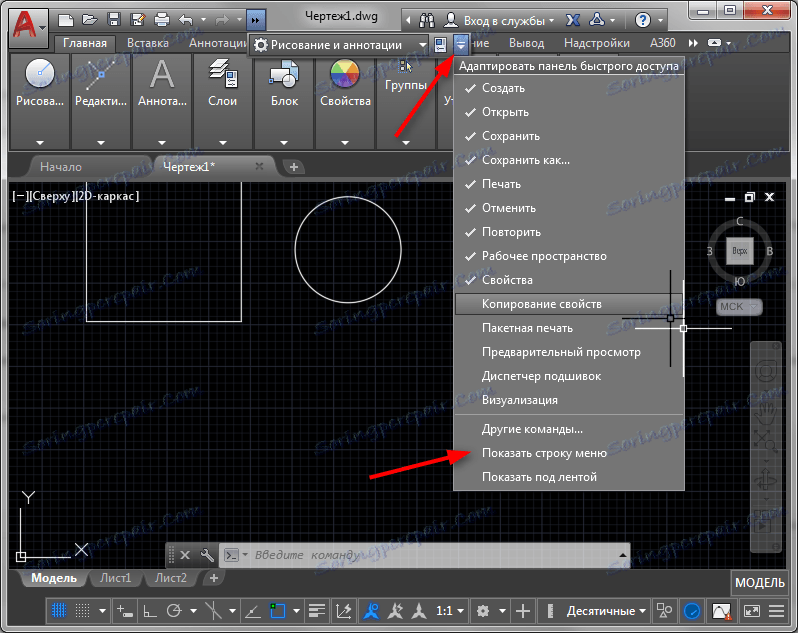
Персонализиране на изгледа
Отворете панела Инструменти за изглед. Тук можете да активирате или деактивирате куба за изгледи, навигационната лента и иконата на координатната система.
В съседния панел (модел Viewports) конфигурирайте конфигурацията на изгледите за преглед. Поставете ги толкова дълго, колкото е необходимо.
Конфигуриране на лентата на състоянието
В лентата за състоянието, която се намира в долната част на екрана, трябва да активирате няколко инструмента.
Включете дисплея за теглото на линиите, за да видите какви дебелини имат линиите.

Отбележете задължителните видове свързвания.

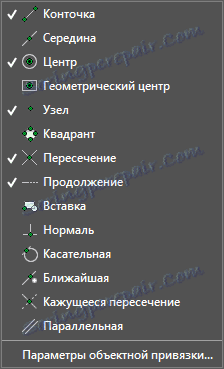
Активирайте режима на динамично въвеждане, така че при изчертаване на обектите можете веднага да въведете техните размери (дължина, ширина, радиус и т.н.).

Прочетете още: Как да използвате AutoCAD
Затова се запознахме с основните настройки на AutoCAD. Надяваме се, че тази информация ще бъде полезна при работа с програмата.